路由器网络诊断教学指南
路由器网络诊断步骤和故障排除
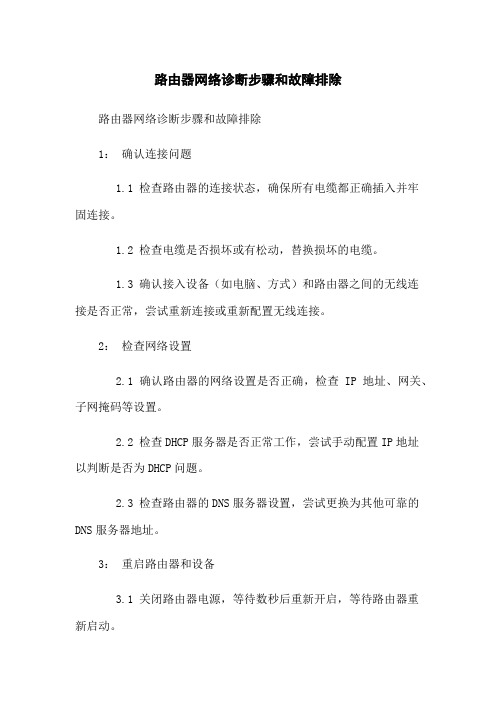
路由器网络诊断步骤和故障排除路由器网络诊断步骤和故障排除1:确认连接问题1.1 检查路由器的连接状态,确保所有电缆都正确插入并牢固连接。
1.2 检查电缆是否损坏或有松动,替换损坏的电缆。
1.3 确认接入设备(如电脑、方式)和路由器之间的无线连接是否正常,尝试重新连接或重新配置无线连接。
2:检查网络设置2.1 确认路由器的网络设置是否正确,检查IP地址、网关、子网掩码等设置。
2.2 检查DHCP服务器是否正常工作,尝试手动配置IP地址以判断是否为DHCP问题。
2.3 检查路由器的DNS服务器设置,尝试更换为其他可靠的DNS服务器地址。
3:重启路由器和设备3.1 关闭路由器电源,等待数秒后重新开启,等待路由器重新启动。
3.2 关闭并重新启动所有连接到路由器的设备,包括电脑、方式等。
3.3 尝试连接其他设备,确认是否只有某个设备无法连接,或者所有设备都无法连接。
4:检查路由器固件更新4.1 登录路由器管理界面,检查是否有可用的固件更新。
4.2 如有可用的固件更新,按照路由器厂商提供的指导进行固件升级。
4.3 更新完成后重新启动路由器和相关设备,检查是否问题依然存在。
5:拨号上网问题排查5.1 检查拨号用户名和密码是否正确,尝试重新输入正确的拨号用户名和密码。
5.2 检查拨号方式是否正确,如PPPoE或PPPoA等,与运营商提供的要求一致。
5.3 尝试更换拨号线缆,确保线路没有损坏或接触不良。
6:联系网络服务提供商6.1 检查是否存在运营商网络故障,可联系运营商确认网络是否正常。
6.2 将问题描述详细告知运营商,按照运营商的指导进行进一步排查和解决。
附件:无法律名词及注释:1: IP地址:Internet Protocol Address,互联网协议地址,用于识别和定位连接到网络的设备的唯一标识符。
2:网关:Gateway,局域网与外部网络之间的中间设备,用于实现不同网络之间的通信。
3:子网掩码:Subnet Mask,用于将IP地址划分为网络地址和主机地址两部分的参数。
路由器网络诊断步骤和故障排除
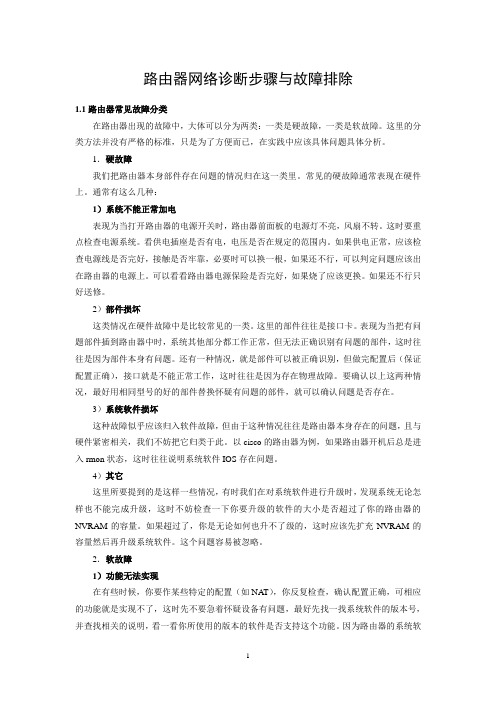
路由器网络诊断步骤与故障排除1.1路由器常见故障分类在路由器出现的故障中,大体可以分为两类:一类是硬故障,一类是软故障。
这里的分类方法并没有严格的标准,只是为了方便而已,在实践中应该具体问题具体分析。
1.硬故障我们把路由器本身部件存在问题的情况归在这一类里。
常见的硬故障通常表现在硬件上。
通常有这么几种:1)系统不能正常加电表现为当打开路由器的电源开关时,路由器前面板的电源灯不亮,风扇不转。
这时要重点检查电源系统。
看供电插座是否有电,电压是否在规定的范围内。
如果供电正常,应该检查电源线是否完好,接触是否牢靠,必要时可以换一根,如果还不行,可以判定问题应该出在路由器的电源上。
可以看看路由器电源保险是否完好,如果烧了应该更换。
如果还不行只好送修。
2)部件损坏这类情况在硬件故障中是比较常见的一类。
这里的部件往往是接口卡。
表现为当把有问题部件插到路由器中时,系统其他部分都工作正常,但无法正确识别有问题的部件,这时往往是因为部件本身有问题。
还有一种情况,就是部件可以被正确识别,但做完配置后(保证配置正确),接口就是不能正常工作,这时往往是因为存在物理故障。
要确认以上这两种情况,最好用相同型号的好的部件替换怀疑有问题的部件,就可以确认问题是否存在。
3)系统软件损坏这种故障似乎应该归入软件故障,但由于这种情况往往是路由器本身存在的问题,且与硬件紧密相关,我们不妨把它归类于此。
以cisco的路由器为例,如果路由器开机后总是进入rmon状态,这时往往说明系统软件IOS存在问题。
4)其它这里所要提到的是这样一些情况,有时我们在对系统软件进行升级时,发现系统无论怎样也不能完成升级,这时不妨检查一下你要升级的软件的大小是否超过了你的路由器的NVRAM的容量。
如果超过了,你是无论如何也升不了级的,这时应该先扩充NVRAM的容量然后再升级系统软件。
这个问题容易被忽略。
2.软故障1)功能无法实现在有些时候,你要作某些特定的配置(如NAT),你反复检查,确认配置正确,可相应的功能就是实现不了,这时先不要急着怀疑设备有问题,最好先找一找系统软件的版本号,并查找相关的说明,看一看你所使用的版本的软件是否支持这个功能。
网络诊断教案设计说明模板

一、教学目标1. 知识目标:(1)了解网络故障的基本概念和分类;(2)掌握网络故障诊断的基本方法和步骤;(3)熟悉网络故障诊断工具的使用;(4)学会根据故障现象判断故障原因。
2. 能力目标:(1)提高学生的网络故障诊断能力;(2)培养学生的团队合作精神和沟通能力;(3)增强学生的实际操作能力。
3. 情感目标:(1)激发学生对网络故障诊断的兴趣;(2)培养学生严谨、细致、耐心的学习态度;(3)提高学生的职业素养。
二、教学重难点1. 教学重点:(1)网络故障诊断的基本方法和步骤;(2)网络故障诊断工具的使用。
2. 教学难点:(1)如何根据故障现象判断故障原因;(2)如何高效地排除网络故障。
三、教学方法1. 讲授法:讲解网络故障诊断的基本概念、方法和步骤;2. 案例分析法:通过实际案例引导学生分析故障原因,提高诊断能力;3. 实验法:通过实际操作,让学生熟悉网络故障诊断工具的使用;4. 小组讨论法:培养学生团队合作精神和沟通能力。
四、教学过程1. 导入(1)讲解网络故障的普遍性和重要性;(2)提出本节课的学习目标。
2. 知识讲解(1)网络故障的基本概念和分类;(2)网络故障诊断的基本方法和步骤;(3)网络故障诊断工具的使用。
3. 案例分析(1)教师展示实际案例,引导学生分析故障原因;(2)学生分组讨论,提出解决方案;(3)教师点评,总结经验教训。
4. 实验操作(1)教师演示网络故障诊断工具的使用方法;(2)学生分组进行实际操作,巩固所学知识;(3)教师巡回指导,解答学生疑问。
5. 总结与反馈(1)教师总结本节课的重点内容;(2)学生分享实验心得,提出问题;(3)教师点评,布置课后作业。
五、教学评价1. 课堂表现:学生的出勤率、课堂参与度、提问积极性等;2. 实验操作:学生的实际操作能力、故障诊断能力、团队合作精神等;3. 课后作业:学生的完成质量、问题解决能力等。
六、教学资源1. 教学课件:网络故障诊断的基本概念、方法和步骤;2. 实际案例:网络故障诊断的实际案例;3. 网络故障诊断工具:网络诊断软件、测试仪等;4. 教学视频:网络故障诊断的操作演示。
排除路由器网络故障的方法和技巧

排除路由器网络故障的方法和技巧排除路由器网络故障的方法和技巧排除路由器网络故障随着Internet的高速发展,局域网络技术在企业、研究部门生产、管理、科研中得到广泛的应用。
局域网上连往往要配置管理核心路由器和核心交换机,从而实现上连广域网和Internet。
核心路由器状态的好坏直接影响整个局域网的性能。
本文通过运用嗅探技术和路由管理技术完成了对核心设备网络故障排除的成功事例。
笔者在一个研究院工作,我院局域网骨干网采用ATM技术搭建,核心交换机为Fore7110并且有路由功能,通过以太网仿真ELAN技术,下连3台Fore7105构成研究院ATM骨干网,上连企业ATM网。
网络拓扑为星型树结构。
拥有10.65.100.0—10.65.111.0九个子网段,共2300个IP地址资源,足以满足我院 1248台PC电脑、138台工作站和网络交换设备对节点的需求。
研究院局域网光纤线路覆盖大小建筑34幢,共有信息点1150个。
在Internet服务方面有域名服务系统、电子邮件系统和Web站点。
故障的出现我院的Fore7100是支持最大交换1.6G带宽的具有路由功能的核心交换设备,一天,该交换机出现如下现象:工作状态指示异常繁忙,交换速度极慢,又没有其它特征。
网络连通测试(ping)是通的。
单响应时间慢到300ns-900ns不等。
Fore7010交换机的路由包监测发现无效路由包在极短的时间内增长很快,数量级为105~106甚至107。
仅仅在10秒种内,有效的路由服务就瘫痪了,形成了网络安全上称为拒绝服务的攻击。
我们直接进入到 Fore7110交换机 ( 10.60.11.62),用stats命令显示路由记录信息。
Telnet 10.60.11.62PB1_JSZ3:ip# stats -P IP(当前路由记录信息)IP statistics: count since last stats clearDatagrams forwarded: 170073Datagrams rcvd: 175164No route to send: 5507(交换机无法发送的无效路由请求数)经过查看显示的路由记录信息,发现8.3,8.5,8.6端口无效路由包请求增长很快。
路由器网络诊断步骤和故障排除

路由器网络诊断步骤和故障排除路由器网络诊断步骤和故障排除1.介绍路由器是连接计算机网络的设备,负责将数据包从一个网络转发到另一个网络。
但在使用过程中,由于各种原因,路由器可能会出现故障或网络连接问题。
本文将详细介绍路由器的网络诊断步骤和故障排除方法,帮助用户解决网络问题。
2.确认物理连接2.1 检查路由器电源是否正常连接,并确认电源指示灯是否点亮。
2.2 检查电缆连接是否稳固,包括电源线、以太网线等,确保连接正确。
2.3 检查其他设备(如电脑或交换机)与路由器的连接是否正常。
3.确认网络配置3.1 登录路由器管理界面,在设置页面中检查网络配置是否正确,包括IP地质、子网掩码、网关等参数。
3.2 确认DHCP服务是否启用,以自动分配IP地质给设备。
3.3 检查DNS服务器设置是否正确,并尝试手动设置不同的DNS服务器。
4.检查网络状态4.1 使用ping命令测试与其他设备或网址的连接,检查是否能够正常通信。
4.2 使用tracert命令跟踪数据包的路径,确定数据包在哪个节点丢失。
4.3 检查网络速度,使用速度测试工具,如Speedtest等,测量网络速率是否正常。
5.更新路由器固件5.1 访问路由器厂商的官方网站,最新的固件版本。
5.2 在路由器管理界面中选择相应的固件升级选项,并安装新固件。
5.3 完成固件升级后,重新启动路由器,测试网络连接。
6.重启路由器和设备6.1 通过路由器管理界面或物理按钮,选择重新启动选项,重新启动路由器。
6.2 同时,也需要重启其他连接的设备,如电脑、智能方式等。
6.3 在路由器和设备重新启动后,测试网络连接是否恢复正常。
7.联系网络服务提供商7.1 如果以上方法均无效,或者故障可能由网络服务提供商引起,建议联系网络服务提供商进行进一步的故障排除。
7.2 提供网络服务提供商提供的ID、账号等信息,协助他们解决问题。
本文档涉及附件:附件一:路由器网络诊断步骤和故障排除示意图本文所涉及的法律名词及注释:1.路由器:一种计算机网络设备,用于转发数据包。
网络技术的故障排除指南

网络技术的故障排除指南在现代社会中,网络已经成为了人们生活和工作中不可或缺的一部分。
然而,正因为网络的重要性,一旦出现故障,可能会给人们的生活和工作带来很大的困扰。
本文将为大家提供一份网络技术的故障排除指南,帮助大家在遇到网络问题时能够快速解决。
一、无法连接网络如果你发现无法连接网络,首先要检查一下你的网络连接是否正常。
可以通过以下几个步骤来排查问题:1. 检查你的设备是否连接到正确的网络。
确保你的设备连接的是你想要连接的无线网络或者有线网络。
2. 检查你的无线路由器或者调制解调器是否正常工作。
可以尝试重启设备,或者查看设备上的指示灯是否正常亮起。
3. 检查你的网络连接设置。
确保你的设备的网络设置是正确的,例如IP地址、子网掩码等。
4. 如果你使用的是有线网络,检查你的网线是否连接良好。
可以尝试更换网线或者连接到其他的端口。
如果以上步骤都没有解决问题,可以尝试联系你的网络服务提供商或者网络管理员,寻求进一步的帮助。
二、网络速度慢当你发现网络速度变慢时,可以尝试以下方法来改善网络速度:1. 检查你的网络连接是否稳定。
可以使用网络速度测试工具来测试你的网络速度,如果速度远低于你的网络服务商承诺的速度,可以联系他们进行咨询和解决。
2. 关闭一些网络连接较多的应用程序。
有些应用程序会占用较多的网络带宽,导致其他应用程序的网络速度变慢。
关闭一些不必要的应用程序可以提高网络速度。
3. 检查你的设备是否存在病毒或者恶意软件。
恶意软件可能会占用你的网络带宽,导致网络速度变慢。
可以使用杀毒软件进行全面扫描,清除病毒和恶意软件。
4. 调整你的路由器设置。
有时候,调整路由器的设置,例如更改信道、调整传输功率等,可以提高网络速度。
三、频繁掉线如果你的网络频繁掉线,可以尝试以下方法来解决问题:1. 检查你的网络连接是否稳定。
如果你使用的是无线网络,可能是由于信号不稳定导致掉线。
可以尝试将无线路由器放置在更靠近你的设备的位置,或者使用信号增强器来扩大信号覆盖范围。
分步骤教您路由器网络诊断(精)
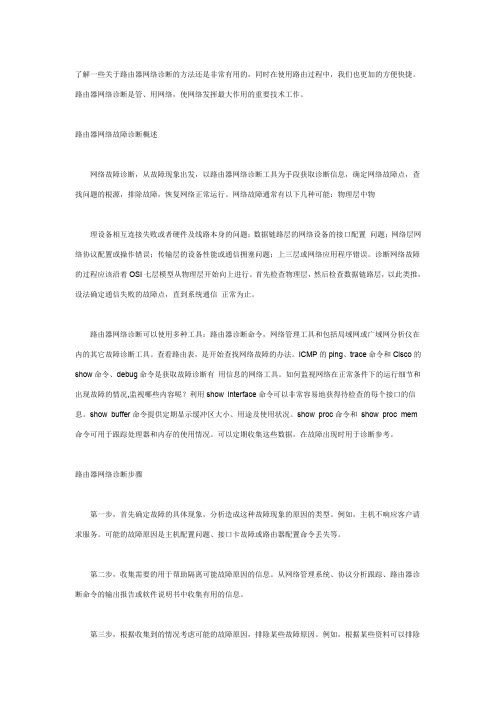
了解一些关于路由器网络诊断的方法还是非常有用的,同时在使用路由过程中,我们也更加的方便快捷。
路由器网络诊断是管、用网络,使网络发挥最大作用的重要技术工作。
路由器网络故障诊断概述网络故障诊断,从故障现象出发,以路由器网络诊断工具为手段获取诊断信息,确定网络故障点,查找问题的根源,排除故障,恢复网络正常运行。
网络故障通常有以下几种可能:物理层中物理设备相互连接失败或者硬件及线路本身的问题;数据链路层的网络设备的接口配置问题;网络层网络协议配置或操作错误;传输层的设备性能或通信拥塞问题;上三层或网络应用程序错误。
诊断网络故障的过程应该沿着OSI七层模型从物理层开始向上进行。
首先检查物理层,然后检查数据链路层,以此类推,设法确定通信失败的故障点,直到系统通信正常为止。
路由器网络诊断可以使用多种工具:路由器诊断命令,网络管理工具和包括局域网或广域网分析仪在内的其它故障诊断工具。
查看路由表,是开始查找网络故障的办法。
ICMP的ping、trace命令和Cisco的show命令、debug命令是获取故障诊断有用信息的网络工具。
如何监视网络在正常条件下的运行细节和出现故障的情况,监视哪些内容呢?利用show interface命令可以非常容易地获得待检查的每个接口的信息。
show buffer命令提供定期显示缓冲区大小、用途及使用状况。
show proc命令和show proc mem 命令可用于跟踪处理器和内存的使用情况。
可以定期收集这些数据,在故障出现时用于诊断参考。
路由器网络诊断步骤第一步,首先确定故障的具体现象,分析造成这种故障现象的原因的类型。
例如,主机不响应客户请求服务。
可能的故障原因是主机配置问题、接口卡故障或路由器配置命令丢失等。
第二步,收集需要的用于帮助隔离可能故障原因的信息。
从网络管理系统、协议分析跟踪、路由器诊断命令的输出报告或软件说明书中收集有用的信息。
第三步,根据收集到的情况考虑可能的故障原因,排除某些故障原因。
如何正确使用电脑网络诊断

如何正确使用电脑网络诊断在当今数字化的时代,电脑已经成为我们生活和工作中不可或缺的工具。
而网络更是让我们能够与世界紧密相连,获取丰富的信息和资源。
然而,当网络出现问题时,往往会给我们带来诸多不便。
这时,正确使用电脑网络诊断就显得尤为重要。
它能够帮助我们快速定位问题所在,并采取有效的解决措施,让网络恢复正常。
首先,我们需要了解一些常见的网络问题症状。
比如,网页无法打开、网络连接中断、网速异常缓慢、视频卡顿等等。
当遇到这些情况时,不要慌张,而是要冷静分析。
接下来,让我们看看电脑自带的网络诊断工具。
在 Windows 系统中,我们可以通过以下步骤进行操作。
点击任务栏右下角的网络图标,然后选择“网络和Internet 设置”。
在打开的窗口中,找到“疑难解答”选项,点击进入。
系统会自动检测网络连接问题,并给出相应的提示和解决方案。
另外,还可以通过命令提示符来进行网络诊断。
按下“Win +R”组合键,输入“cmd”打开命令提示符窗口。
输入“ping”命令加上目标网址或 IP 地址,比如“ping ”,可以检测网络的连通性和延迟情况。
如果返回的结果显示“请求超时”或者“丢包率”较高,那就说明网络可能存在问题。
对于网络连接问题,我们需要检查网络线缆是否插好,路由器是否正常工作。
如果是无线网络,要确认是否在信号覆盖范围内,密码是否正确。
有时候,简单地重启电脑、路由器或者调制解调器,也能解决一些莫名其妙的网络故障。
网速缓慢也是常见的网络问题之一。
这可能是由于网络带宽被其他程序占用,或者是网络设备性能不足。
我们可以通过任务管理器查看当前正在占用网络资源的程序,关闭不必要的程序来释放带宽。
如果是多人共用网络,可能存在他人占用大量带宽的情况,可以通过路由器的管理界面进行带宽分配和限制。
在进行网络诊断时,还需要注意排除病毒和恶意软件的影响。
它们可能会破坏网络设置、占用网络资源,导致网络出现异常。
定期使用杀毒软件进行全面扫描,可以有效预防和解决这类问题。
- 1、下载文档前请自行甄别文档内容的完整性,平台不提供额外的编辑、内容补充、找答案等附加服务。
- 2、"仅部分预览"的文档,不可在线预览部分如存在完整性等问题,可反馈申请退款(可完整预览的文档不适用该条件!)。
- 3、如文档侵犯您的权益,请联系客服反馈,我们会尽快为您处理(人工客服工作时间:9:00-18:30)。
路由器网络诊断教学指南
路由器的使用可以说是家喻户晓,那么我们在使用时如果出现故障,要如何进行诊断呢,此文将会给你一一作答。
路由器网络故障诊断概述
网络故障诊断,从故障现象出发,以路由器网络诊断工具为手段获取诊断信息,确定网络故障点,查找问题的根源,排除故障,恢复网络正常运行。
网络故障通常有以下几种可能:物理层中物
理设备相互连接失败或者硬件及线路本身的问题;数据链路层的网络设备的接口配置
问题;网络层网络协议配置或操作错误;传输层的设备性能或通信拥塞问题;上三层或网络应用程序错误。
诊断网络故障的过程应该沿着OSI七层模型从物理层开始向上进行。
首先检查物理层,然后检查数据链路层,以此类推,设法确定通信失败的故障点,直到系统通信正常为止。
路由器网络诊断可以使用多种工具:路由器诊断命令,网络管理工具和包括局域网或广域网分析仪在内的其它故障诊断工具。
查看路由表,是开始查找网络故障的好办法。
ICMP
的ping、trace命令和Cisco的show命令、debug命令是获取故障诊断有用信息的网络工具。
如何监视网络在正常条件下的运行细节和出现故障的情况,监视哪些内容呢?利用show interface命令可以非常容易地获得待检查的每个接口的信息。
show buffer命令提供定期显示缓冲区大小、用途及使用状况。
show proc命令和 show proc mem命令可用于跟踪处理器和内存的使用情况。
可以定期收集这些数据,在故障出现时用于诊断参考。
路由器网络诊断步骤
第一步,首先确定故障的具体现象,分析造成这种故障现象的原因的类型。
例如,主机不响应客户请求服务。
可能的故障原因是主机配置问题、接口卡故障或路由器配置命令丢失等。
第二步,收集需要的用于帮助隔离可能故障原因的信息。
从网络管理系统、协议分析跟踪、路由器诊断命令的输出报告或软件说明书中收集有用的信息。
第三步,根据收集到的情况考虑可能的故障原因,排除某些故障原因。
例如,根据某些资料可以排除硬件故障,把注意力放在软件原因上。
第四步,根据最后的可能故障原因,建立一个诊断计划。
开始仅用一个最可能的故障原因进行诊断活动,这样可以容易恢复到故障的原始状态。
如果一次同时考虑多个故障原因,试图返回故障原始状态就困难多了。
第五步,执行诊断计划,认真做好每一步测试和观察,每改变一个参数都要确认其结果。
分析结果确定问题是否解决,如果没有解决,继续下去,直到故障现象消失。
路由器网络诊断技术
物理层的故障主要表现在设备的物理连接方式是否恰当;连接电缆是否正确;Modem、CSU/DSU等设备的配置及操作是否正确。
确定路由器端口物理连接是否完好的最佳方法是使用show interface命令,检查每个端口的状态,解释屏幕输出信息,查看端口状态、协议建立状态和EIA状态。
查找和排除数据链路层的故障,需要查看路由器的配置,检查连接端口的共享同一数据链路层的封装情况。
每对接口要和与其通信的其它设备有相同的封装。
通过查看路由器的配置检查其封装,或者使用show命令查看相应接口的封装情况。
排除网络层故障的基本方法是:沿着从源到目标的路径,查看路由器路由表,同时检查路由器接口的IP地址。
如果路由没有在路由表中出现,应该通过检查来确定是否已经输入适当的静态路由、默认路由或者动态路由。
然后手工配置一些丢失的路由,或者排除一些动态路由选择过程的故障,包括RIP或者IGRP路由协议出现的故障。
例如,对于IGRP路由,选择信息只在同一自治系统号(AS)的系统之间交换数据,查看路由器配置的自治系统号的匹配情况。
